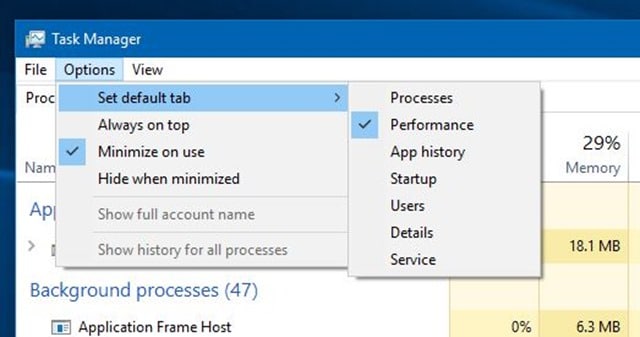So legen Sie die Standardregisterkarte im Task-Manager in Windows 10 fest
Aktualisiert Marsch 2023: Erhalten Sie keine Fehlermeldungen mehr und verlangsamen Sie Ihr System mit unserem Optimierungstool. Holen Sie es sich jetzt unter - > diesem Link
- Downloaden und installieren Sie das Reparaturtool hier.
- Lassen Sie Ihren Computer scannen.
- Das Tool wird dann deinen Computer reparieren.
Der Task-Manager ist das im Windows-Betriebssystem integrierte Systemüberwachungstool. Der Task-Manager zeigt Informationen zum Ausführen von Apps, Diensten, zur aktuellen CPU-, RAM-, GPU-, Netzwerk- und Festplattennutzung, zu Programmen, die mit Windows geladen werden, und einige andere wertvolle Details an.
Mit dem Task-Manager können Sie auch herausfinden, wie viele verwendete und leere RAM-Steckplätze sich auf Ihrem Computer befinden. Außerdem werden detaillierte Informationen zu CPU, RAM, GPU und Festplatte angezeigt. Sie können ein Programm auch über den Task-Manager beenden und ausführen.
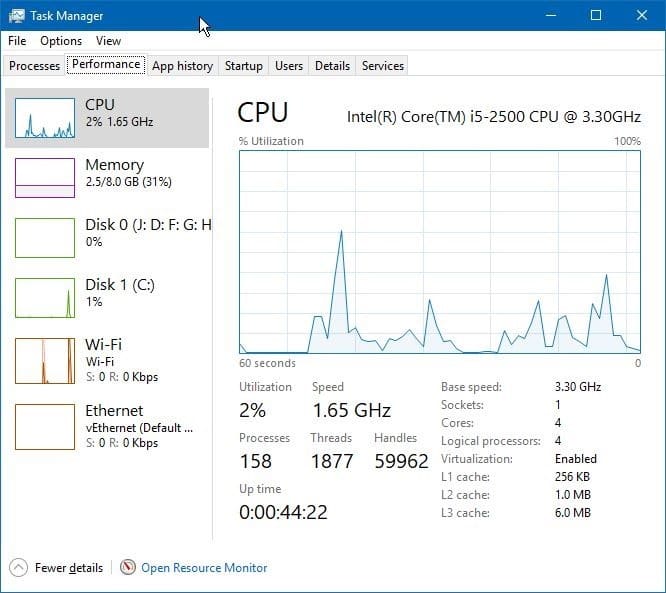
Wie Sie wissen, verfügt der Task-Manager über insgesamt sieben Registerkarten: Prozesse, Leistung, App-Verlauf, Start, Benutzer, Details und Dienste.
Wichtige Hinweise:
Mit diesem Tool können Sie PC-Problemen vorbeugen und sich beispielsweise vor Dateiverlust und Malware schützen. Außerdem ist es eine großartige Möglichkeit, Ihren Computer für maximale Leistung zu optimieren. Das Programm behebt häufige Fehler, die auf Windows-Systemen auftreten können, mit Leichtigkeit - Sie brauchen keine stundenlange Fehlersuche, wenn Sie die perfekte Lösung zur Hand haben:
- Schritt 1: Laden Sie das PC Repair & Optimizer Tool herunter (Windows 11, 10, 8, 7, XP, Vista - Microsoft Gold-zertifiziert).
- Schritt 2: Klicken Sie auf "Scan starten", um Probleme in der Windows-Registrierung zu finden, die zu PC-Problemen führen könnten.
- Schritt 3: Klicken Sie auf "Alles reparieren", um alle Probleme zu beheben.
Die Registerkarte Prozesse ist die Standardregisterkarte im Task-Manager. Wenn Sie den Task-Manager öffnen, wird die Registerkarte Prozesse angezeigt. Wenn Sie die Details auf einer anderen Registerkarte anzeigen möchten, können Sie zu dieser wechseln.
Wenn Sie häufig sehen, dass Sie die Informationen auf einer anderen Registerkarte als der Standardregisterkarte ‚Prozesse‘ verwenden, werden Sie erfreut sein zu wissen, dass es jetzt möglich ist, die Standardregisterkarte in Windows 10 festzulegen.
In 18305 und späteren Versionen von Windows 10 können Sie mit dem Task-Manager die Standardregisterkarte festlegen. Hier erfahren Sie, wie Sie die Standardregisterkarte im Windows 10-Task-Manager festlegen.
Legen Sie die Standardregisterkarte im Task-Manager
fest
Schritt 1: Öffnen Sie den Task-Manager.
Schritt 2: Klicken Sie auf das Menü Optionen , klicken Sie auf die Option Standardregisterkarte festlegen und wählen Sie dann eine Registerkarte aus, als die Sie festlegen möchten die Standardregisterkarte. Das war’s!